Nogle gange vil du have, at alle skal være opmærksomme på, hvad én person siger i visse Zoom-møder. Medmindre du fastgør eller fremhæver denne person, er det største vindue i højttalervisning muligvis ikke altid denne person. Andre brugere kan lave støj, der vil henlede opmærksomheden på dem.
Selvfølgelig kan du altid prøve kommunikere med andre uden at sige et ord, men der er en bedre måde. For at få en person eller to til at blive vist foran og i midten på alles skærm, kan du fastgøre dem eller sætte et spotlys på. Med denne mulighed, selvom andre deltagere larmer, vil disse mennesker altid være på alles skærm. Du har fuldstændig kontrol over, hvem der får opmærksomheden på det rigtige tidspunkt.
Sådan fastgør du nogen i et Zoom-møde
For at fastgøre nogen i et Zoom-møde, skal du blot placere markøren over videominiaturebilledet af den pågældende person. Klik på de tre prikker, der vises, og vælg Pin-indstillingen.

Nogle ting at huske på inkluderer, at fastgørelse ikke påvirker andre deltageres synspunkter, og at personen forbliver fastgjort, uanset om de taler eller ej. Selvom andre begynder at tale, forbliver denne person fastgjort. Andre deltagere kan kun pinde én person, men værten kan maksimalt pin op ni deltagere. Du bliver nødt til at gentage fastgørelsesprocessen for alle, du vil fastgøre.
Hvis du vil, kan du også give andre mulighed for at pinde forskellige deltagere. Men du bliver nødt til at aktivere denne mulighed. Du kan gøre dette ved at klikke på prikkerne, der vises i videominiaturebilledet, når du placerer markøren på det. Når du ser mulighederne, skal du klikke på Tillad at multi-pin-indstillingen.
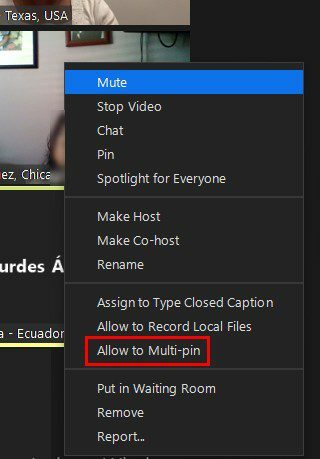
For at fjerne en fastgjort deltager skal du klikke på Fjern pin øverst til venstre på din skærm. Du vil heller ikke være i stand til at fastgøre, hvis værten eller medværten allerede har gjort det med nogen.
Sådan fremhæver du en deltager på Zoom
Når du fremhæver nogen, vil deres video være den største i højttalervisning. For at sætte fokus på nogen skal du holde markøren over personens videominiaturebillede, klikke på prikkerne og vælge Spotlight-indstillingen for alle.
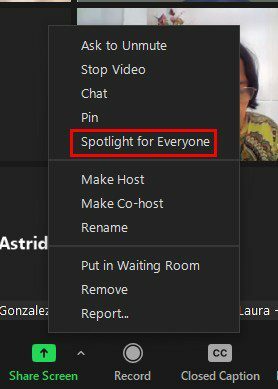
Ligesom med pinning-processen kan du sætte fokus på op til ni deltagere. Du skal blot gentage den proces, du fulgte, for at fastgøre én person til de ni, du vil fastgøre. Denne mulighed skifter deltagere til højttalervisning, men de går tilbage til gallerivisning når som helst.
I modsætning til fastgørelse, når du sætter fokus på nogen, kan du kun gøre det, hvis du er vært eller medvært. Fastgørelse påvirker ikke visningen af alle i mødet, men det gør Spotlight. Hvis du er værten, og du sætter fokus på nogen, mens en anden har nogen fastgjort, vil du tilsidesætte nålen. Med Spotlight forbliver personen på alles skærm, uanset om en anden taler.
Hvis du har forskellige spotlights, kan du fjerne en ved at klikke på knappenålen, der vises nederst til venstre på deltagerens video-thumbnail og vælge indstillingen Fjern Spotlight. Men hvis du kun har én Spotlight, behøver du kun at klikke på Fjern Spotlight-indstillingen øverst til venstre på din skærm. Det er alt, du skal gøre, når det kommer til Spotlight.
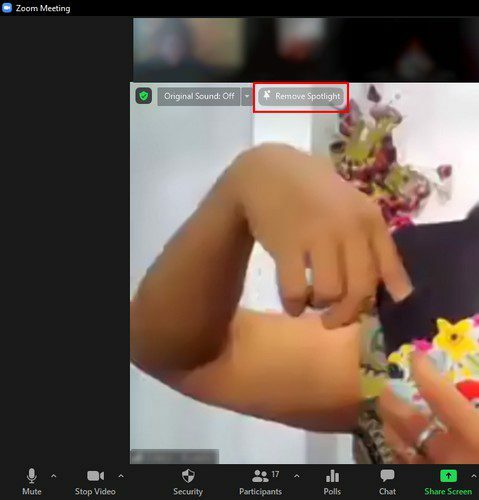
Konklusion
Når du ønsker, at alle skal høre, hvad en bestemt deltager har at sige, er indstillingen Pin og Spotlight et fantastisk værktøj. Du kan fastgøre eller Spotlight mere end én bruger og nemt fjerne dem. Måske har en ven, du ikke har set i lang tid, deltaget i mødet, og du ønsker, at alle skal se, at de har deltaget. Hvor ofte tror du, at du kommer til at bruge Pin eller Spotlight? Del dine tanker i kommentarerne nedenfor, og glem ikke at dele artiklen med andre på sociale medier.